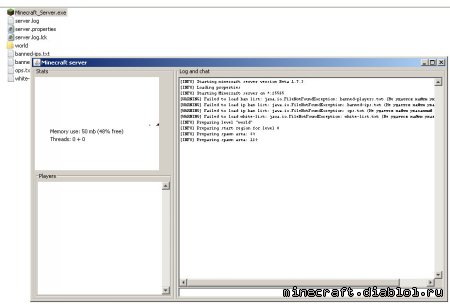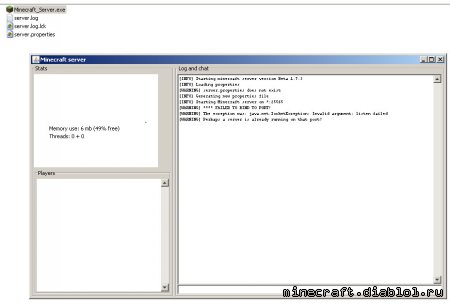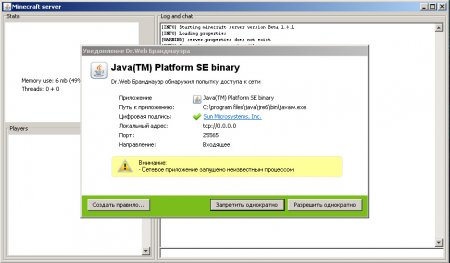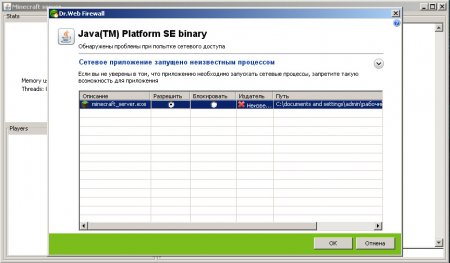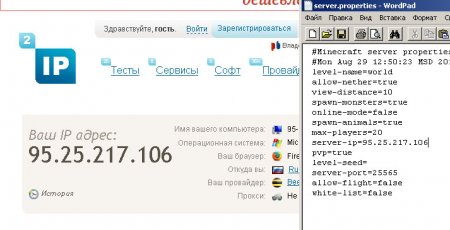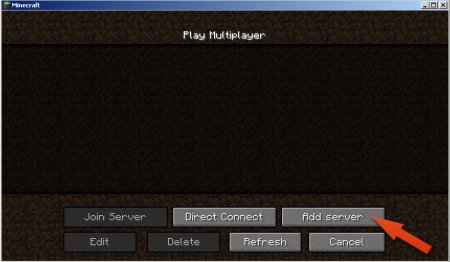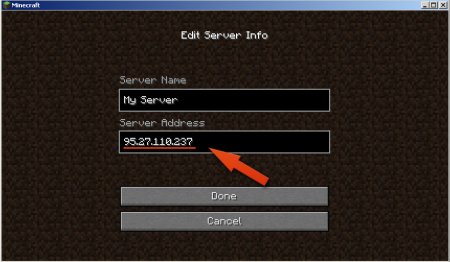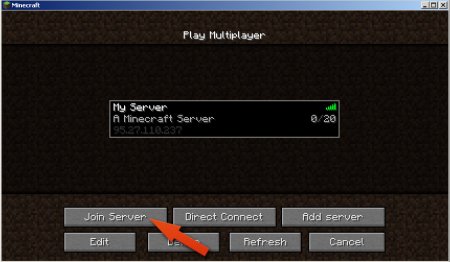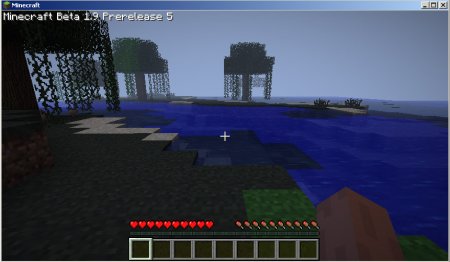Введение
Прежде, чем начать рассказывать о технических деталях, хочу прояснить ситуацию на счет создания «живого и посещаемого» сервера. Делятся эти этапы на три части:
- Создание сервера;
- Настройка и установка плагинов;
- Привлечение игроков.
Если на первый пункт, нужно 30 минут, на второй – можно потратить целый день (за счет плагинов, можно сделать свой, уникальный «мир» майнкрафта), а третий – занятие на неопределенное время.
Создать свой сервер, пригласить на него друзей, поиграть пару вечеров – дело не трудное, но что бы ваш сервер стал известным и посещаемым – нужно будет много потрудиться, и труд этот будет далек от игры – покупка выделенного IP, создание сайта-сервера, его реклама, раскрутка, покупка выделенного сервера для игры и т.д.
В этой статье я расскажу лишь о первом, самом простом пункте – созданию своего сервера на личном компьютере, без выделенного IP.
Виды серверов
Существует несколько «пакетов» серверов – оригинальные, так сказать «чистые», и сразу с некоторым пакетом модов. Инструкция идет на примере установки официальной версии. Разберетесь с ней – разберетесь и с другими.
Инструкция
1. Заходим на страницу http://www.minecraft.net/download.jsp
Скачиваем Minecraft_Server.exe. На официальном сайте всегда находится самая последняя версия сервера.
Примечание: на сегодняшний день (5 ноября 2011), на официальном сервере лежит версия сервера 1.8.1, в то время как у большинства игроков уже 1.9 pre5. Скачать серверную часть для 1.9.5:
2. Скаченный файл Minecraft_Server.exe (либо minecraft_server.jar) переносим в папку, в которой у вас будет лежать сервер (не запускайте на рабочем столе).
3. Если у вас открыт порт 25565, то вы увидите следующее окно:
Подождите пока процесс дойдет до конца. После чего закройте окно.
Если же порт закрыт, или работу Minecraft_Server.exe или Java что-то блокирует, будет такое сообщение:
Как открыть порт 25565. В любом случае, если при первом запуске антивирус спросит разрешить Jave доступ или нет:
То нужно обязательно разрешить:
(Показаны скриншоты на примере антивируса Dr.Web)
После успешного запуска, в папке появятся новые файлы, и папка world.
Нас интересует файл server.properties. Откройте его блокнотом. Рассмотрим информацию которая там написана (жирным шрифтом выделены строчки, которые нужно изменить):
(Список обновлен в соответствии с версией 1.9.5)
- allow-nether=true – доступен ли нижний мир (ад). True – доступен, false – нет (все созданные порталы будут деактивированы);
- level-name=world – имя карты, которая будет создана/загружена при запуске сервера. Можно взять карту из одиночной игры (они лежат по адресу %appdata%\.minecraft\saves\ ). По умолчанию будет создан новый мир с названием «world»;
- enable-query=false - неизвестный новый параметр, оставьте как есть*
- allow-flight=false - включает (true)/выключает (false) полет на сервере;
- server-port=25565 – порт игры. По умолчанию 25565, но говорят, что можно играть на любом;
- enable-rcon=false - неизвестный новый параметр, оставьте как есть*
- level-seed= - «опция, отвечающая за данные генератора случайных чисел при создании мира» (малопонятно, что делает, оставьте как есть);
- server-ip= - IP сервера. Обязательно для указания (с.м. ниже)
- white-list=false - включает (true)/выключает (false) белый список игроков. Игрок, которого нет в белом списке – не сможет зайти на сервер. Отличная настройка, для создания официальных, приватных серверов «только для своих»
- spawn-animals=true – включает (true)/выключает (false) животных;
- online-mode=true – обязательно замените параметр на false (разрешает заходить на сервер игрокам с нелицензионной версией);
- pvp=true - включает (true)/выключает (false) урон между игроками
- difficulty=1 - неизвестный новый параметр, оставьте как есть*
- gamemode - неизвестный новый параметр, оставьте как есть*
- max-players=20 – максимальное количество игроков;
- spawn-monsters=true – включает (true)/выключает (false) монстров на сервере. Сложность монстров по умолчанию равна сложности Easy;
- view-distance=10 – принудительно задает радиус обзора (и подгрузки). Важная настройка для загруженных серверов – т.к. напрямую влияет на нагрузку;
- motd=A Minecraft Server - неизвестный новый параметр, оставьте как есть*
* Новые параметры, которые появились с версии 1.8.1 для чего они нужны пока не разбирался, но и не изменяя их - сервер запускается и работает нормально. Если вы знаете их предназночение - напишите в комментариях.
Как узнать свой IP?
Узнать свой ip можно разными способами, например на главной странице сайта 2ip.ru Копируем адрес и вставляем после server-ip= (пример server-ip=95.25.217.106)
Обязателен ли выделенный (постоянный, статический) IP? Нет, не обязателен. Но если у вас IP плавающий (меняется при каждом входе в Интернет – у большинства именно такой), то перед каждым запуском сервера нужно будет обновлять строчку server-ip=
Запускаем и заходим на свой сервер
Внеся все необходимые изменения в файл server.properties (минимум 2 строчки), закрываем его.
Снова запускаем Minecraft_Server.exe и ждем конца загрузки.
Заходим в Minecraft (регистрироваться и логиниться под логином и паролем не обязательно, у меня подключался, правда к своему серверу, и из "Offline" режима)
Нажимаем на Multiplayer, дальше Add Server:
Вводим имя сервера (которое будет показываться в списке серверов) и ip сервера (тоже, что вы писали в server-ip=):Дальше нажимаем Done, и видим сервер в списке серверов. Зеленые полоски справа говорят что сервер работает. Так же показывается онлайн на сервере. Нажимаем Join:Готово, я на своем сервере:
Теперь можно приглашать друзей!
Примечания
На небольшой территории около точки спавна (появления) нельзя ничего изменять/строить. Это сделано для того, что бы никакой умник не создан например яму прямо на месте появления.
В перспективе:
- инструкция по открытию порта 25565
- обзор плагинов и готовых «сборок»
Ошибки и их причины
- Disconnected by Server. Outdated server! - эта ошибка появляется тогда, когда версия вашего майнкрайта выше, чем версия сервера. Установите соответствующую версию сервера.
- Connection Lost. Failed to login: bad login - данная ошибка показывается, если на сервере с параметром online-mode=true (только с лицензионной версией) попробывать зайти с бесплатного клиента. Если такая ошибка отображается при входе на сервер друга - значит он забыл сменить true на false.
- Failed to connect to server java.net.socketexception: invalid argument failed: connect - эта ошибка высвечивается когда у вас закрыт порт 25565, и (или) Java не может выйти в интернет (например бролирует антивирус)
- FAILED TO BIND TO PORT - закрыт порт 25565
Что делать, если ничего не получается?
Я сам намучался, когда делал сервер первый раз (особенно с этим портом 25565), и постарался все выводы написать в этой инструкции. Но если у вас все равно что-то не получается, то заходите на наш форум в раздел minecraft (не пугайтесь что там пока пусто - только открыли раздел), и создайте тему, где в подробностях напишите: вашу операционную систему, антивирус/фаервол который стоит на компьютере, что делаете, и какие ошибки возникают, желательно со скриншотами.
И мы с каждым будем разбираться отдельно (определять в чем причина ошибка, и как исправить), а потом дополнять эту инструкцию новыми выводами. Писать в комментариях о ошибках бесполезно - т.к. комментируют многие, а нужно разбираться с каждым индивидуально.
В комментариях к этой инструкции лучше писать не о проблемах, а о том как вы решили какую-либо проблему. В этом случае комментарии будут полезными.
Предложениям зайти в скайп или подключиться по TeamViewer и там «все решить» - я отклоняю, т.к. во первых, я могу уехать/быть занят, а на форуме вам могут помочь и другие участники, а во вторых – потому что моя задача – написать инструкцию так, что бы запустить сервер смогли именно вы.